크런치롤에서 동영상이 로딩되지 않나요? 해결 방법은 다음과 같습니다.
애니메이션 팬이라면 크런치롤 동영상이 로딩되지 않는 것만큼 짜증 나는 일은 없을 겁니다. 좋아하는 프로그램의 최신 에피소드를 손꼽아 기다렸는데, 빈 화면이나 끝없는 로딩 원만 뜬다면? 왜 이런 일이 발생하고, 어떻게 해결할 수 있을까요?
걱정하지 마세요! 이 가이드에서는 몇 가지 일반적인 이유를 설명하겠습니다. 크런치롤 동영상이 로딩되지 않습니다 문제를 바로잡을 수 있는 네 가지 간단한 해결책을 알려드립니다. 지금 바로 손상된 크런치롤 비디오를 복구해 보세요.
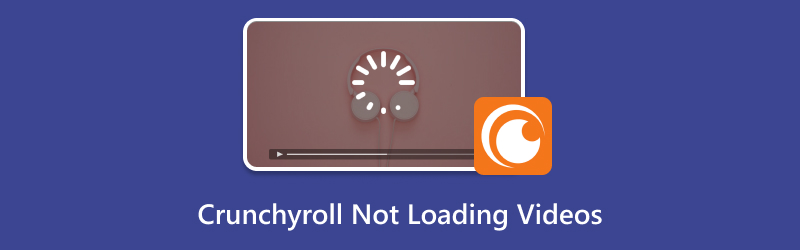
- 가이드 목록
- 1부. Crunchyroll에서 동영상이 로딩되지 않는 이유
- 2부. Crunchyroll에서 동영상이 로딩되지 않는 문제를 해결하는 4가지 방법
- 3부. ArkThinker Video Repair를 사용하여 손상된 Crunchyroll 비디오를 수정하는 방법
- 4부. FAQ
1부. Crunchyroll에서 동영상이 로딩되지 않는 이유
크런치롤 동영상이 제대로 로딩되지 않는 데에는 여러 가지 이유가 있습니다. 가장 흔한 몇 가지 이유는 다음과 같습니다.
• 인터넷 연결 문제
Wi-Fi 또는 데이터 연결이 약하면 Crunchyroll에서 동영상 로딩에 문제가 발생할 수 있습니다. 고화질 애니메이션을 스트리밍하려면 로딩 문제를 일으킬 수 있는 중단을 방지하기 위해 안정적인 인터넷 연결이 필요합니다.
• 브라우저 또는 앱 오류
때로는 사용 중인 브라우저나 앱이 원인일 수 있습니다. 손상된 캐시 파일, 오래된 버전의 브라우저, 또는 Crunchyroll 앱으로 인해 동영상이 로딩되지 않을 수 있습니다.
• 서버 문제
다른 스트리밍 서비스와 마찬가지로 크런치롤도 서버 장애가 발생할 수 있습니다. 서버가 다운되면 어떤 방법을 시도해도 비디오를 불러올 수 없습니다.
• 비디오 손상
가끔 비디오 파일 자체가 손상되어 제대로 재생되지 않을 수 있습니다. 이는 다운로드 중 인터넷 연결 상태가 좋지 않거나 서버 오류로 인해 발생할 수 있습니다. 이 경우 비디오 파일을 다시 다운로드하거나 손상된 비디오 파일을 수정하세요.
2부. Crunchyroll에서 동영상이 로딩되지 않는 문제를 해결하는 4가지 방법
이제 Crunchyroll 비디오가 로드되지 않는 이유를 알았으니, 이 문제를 해결하는 네 가지 쉬운 방법을 살펴보겠습니다.
1. 인터넷 연결 확인
크런치롤에서 동영상이 로딩되지 않을 때 가장 먼저 해야 할 일은 인터넷 연결을 확인하는 것입니다. 다른 웹사이트를 탐색하거나 다른 플랫폼에서 동영상을 스트리밍하여 문제가 Wi-Fi 또는 모바일 데이터와 관련이 있는지 확인해 보세요.
연결 속도가 느리면 라우터를 다시 시작하거나 다른 네트워크(모바일 데이터 또는 다른 Wi-Fi 네트워크 등)로 전환해 보세요. 연결이 안정되면 크런치롤을 다시 로드해 보세요.
2. 브라우저 캐시 또는 앱 데이터 지우기
브라우저를 사용하는 경우, 캐시를 삭제하면 Crunchyroll 동영상이 로드되지 않는 문제를 해결하는 데 도움이 될 수 있습니다. 방법은 다음과 같습니다.
• Chrome의 경우: 설정 > 개인정보 보호 및 보안 > 검색 데이터 삭제 > 캐시된 이미지 및 파일 선택 > 데이터 삭제로 이동합니다.
• Firefox의 경우: 옵션 > 개인정보 보호 및 보안 > 기록 지우기 > 캐시 선택 > 지금 지우기로 이동합니다.
를 위해 크런치롤 앱설정 > 앱 > Crunchyroll > 저장소 > 캐시 지우기(Android의 경우)로 이동하여 캐시를 지우거나 앱을 다시 설치(iOS의 경우)할 수 있습니다.
이 솔루션의 경우 다음을 수정할 수 있습니다. FireFox에서 비디오가 재생되지 않음, Chrome 및 기타 브라우저.

3. Crunchyroll 앱 또는 브라우저 업데이트
Crunchyroll 또는 브라우저의 오래된 버전이 문제의 원인일 수 있습니다. 앱이나 브라우저가 최신 상태인지 확인하세요.
• Crunchyroll 앱의 경우: App Store나 Google Play Store를 방문하여 업데이트를 확인하세요.
• 브라우저의 경우: 최신 버전의 브라우저를 사용하고 있는지 확인하세요. 이전 버전에서는 비디오 콘텐츠를 로드하는 데 문제가 있을 수 있습니다.

4. VPN 또는 프록시 비활성화
VPN이나 프록시 서버를 사용 중이라면 Crunchyroll 동영상 로딩에 문제가 발생할 수 있습니다. Crunchyroll은 특정 지역이나 IP 주소의 연결을 차단하는 경우가 있습니다. VPN이나 프록시 서버를 비활성화하여 문제가 해결되는지 확인해 보세요.
3부. ArkThinker Video Repair를 사용하여 손상된 Crunchyroll 비디오를 수정하는 방법
때로는 연결이나 설정이 아니라 비디오 파일 자체에 문제가 있을 수 있습니다. 크런치롤 비디오가 손상된 경우, 시청 시 오류 메시지, 재생 끊김, 심지어 검은색 화면이 나타날 수 있습니다.
다행히도 손상된 비디오 파일을 복구할 수 있습니다. ArkThinker 비디오 수리비디오 손상을 수정하도록 설계된 특수 도구입니다. 작동 원리는 다음과 같습니다.
다운로드 중단, 파일 전송 오류, 소프트웨어 충돌 등 다양한 유형의 크런치롤 비디오 손상을 복구하는 직관적인 도구입니다. MP4, MOV, AVI 등 다양한 비디오 형식과 호환되므로 손상된 크런치롤 비디오를 복구하는 데 적합합니다.
Crunchyroll 비디오를 복구하는 단계는 다음과 같습니다.
ArkThinker Video Repair를 컴퓨터에 무료로 다운로드하여 설치하세요.
프로그램을 실행하고 클릭하세요 파일 추가 제대로 로딩되지 않는 크런치롤 비디오를 선택하려면 다음을 수행하세요. 또한, 크런치롤 비디오와 동일한 소스의 샘플 비디오를 포함해야 합니다.

크런치롤 비디오를 업로드한 후, "복구" 버튼을 클릭하여 복구 과정을 시작하세요. 소프트웨어가 자동으로 비디오의 손상된 부분을 복구합니다.

복구가 완료되면 Crunchyroll 비디오를 미리 볼 수 있습니다. 모든 것이 정상이면 클릭하세요. 구하다 수정된 파일을 컴퓨터에 저장합니다.

과정이 꽤 간단해서 사용하기 정말 편리했습니다. 이 비디오 복구 도구는 끊김이나 멈춤 현상 같은 문제를 해결하는 데 아주 효과적입니다. 유일한 단점은 긴 비디오를 복구하는 데 몇 분이 걸렸다는 점이었지만, 좋아하는 크런치롤 에피소드를 저장하는 데는 솔직히 큰 문제가 되지 않습니다.
4부. FAQ
왜 Crunchyroll이 내 휴대폰에서 비디오를 불러오지 않나요?
크런치롤 앱이 휴대폰에서 동영상을 불러오지 못하는 경우, 기기를 다시 시작하거나 앱 캐시를 삭제하거나 인터넷 연결을 확인해 보세요. 위의 방법들이 모두 효과가 없다면 앱을 다시 설치하는 것이 도움이 될 수 있습니다.
크런치롤을 로드하는 데 왜 그렇게 오래 걸리나요?
로딩 속도가 느린 이유는 인터넷 연결 상태, 서버 문제, 오래된 앱 또는 브라우저 때문일 수 있습니다. 인터넷 연결을 확인하거나, 캐시를 삭제하거나, 앱을 업데이트해 보세요.
내 PC에서 Crunchyroll 비디오가 로드되지 않는 문제를 해결하려면 어떻게 해야 하나요?
PC에서 브라우저가 최신 상태인지 확인하고 캐시를 지우거나 활성 VPN 또는 프록시를 비활성화해 보세요. 비디오가 손상된 경우 ArkThinker Video Repair를 사용하여 파일을 복구하세요.
결론
크런치롤 동영상이 로딩되지 않으면 정말 짜증 나지만, 이 해결책들을 활용하면 좋아하는 애니메이션을 쉽게 다시 볼 수 있습니다. 인터넷 연결 확인, 앱 데이터 삭제, ArkThinker Video Repair로 손상된 동영상 파일 복구 등 여러 가지 방법으로 문제를 해결할 수 있습니다.
이 가이드가 도움이 되었기를 바랍니다! 그래도 문제가 해결되지 않으면 Crunchyroll 고객 지원팀에 문의하여 추가 지원을 받으세요.
이 게시물에 대해 어떻게 생각하시나요? 이 게시물을 평가하려면 클릭하세요.
훌륭한
평가: 4.8 / 5 (기준 418 투표)
관련 기사
- 영상을 편집하다
- 3가지 방법으로 짧은 동영상을 더 길게 만드는 방법
- iPhone, iPad, Android 휴대폰 및 컴퓨터에서 비디오 반복
- 무료 비디오 편집 소프트웨어 – 7가지 최고의 무료 비디오 편집기 앱
- TikTok 워터마크를 제거하는 3 TikTok 워터마크 제거 앱
- 비디오 필터 – 비디오 2024에 필터를 추가하고 적용하는 방법
- 비디오 속도를 늦추고 슬로우 모션 비디오를 만드는 방법 2024
- 2024년 최고의 영화 트리머 3개를 사용하여 대용량 비디오 파일을 분할하세요
- 다른 장치에서 비디오에 워터마크를 추가하는 방법 2024
- 2024년 비디오 파일 크기를 줄이는 최고의 MP4 압축기 5가지
- Snapchat 2024에서 비디오 속도를 늦추는 방법에 대한 자세한 가이드


